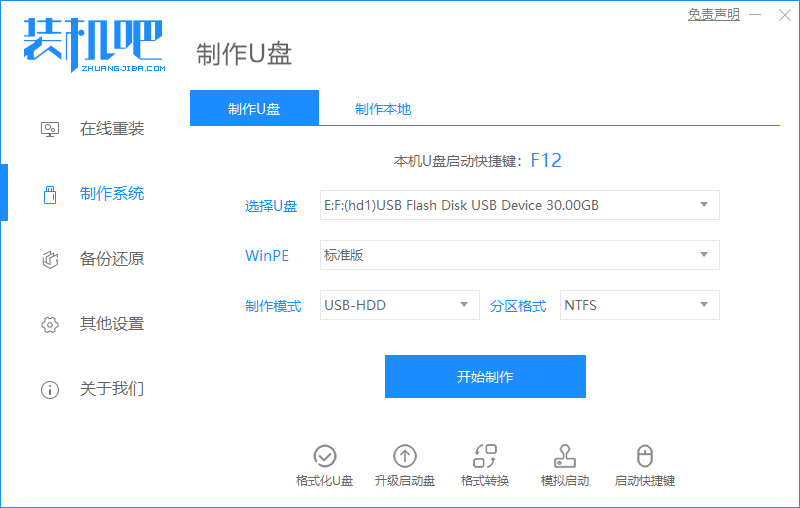U 盘重装系统的技术已经很多年了,但是不会使用 U 盘重装系统的用户还是非常多。今天我们就一起来看看如何通过使用装机吧一键重装工具制作启动 U 盘,然后再重装系统的教程,这样您可以很快速的了解是如何使用 U 盘重装系统的。
1、打开装机吧网站下载软件(www.125315.com)并打开,准备一个 8GB 以上的 U 盘,然后点击制作系统,开始制作。

2、选择系统镜像,然后选择后点击开始制作。

3、自动会下载相关需要的文件,请耐心等候。

4、下载完成后软件就帮助我们制作启动盘了。

5、制作的时候可能需要的时间有些久,制作完成后直接点击返回即可。

6、把制作好的启动 U 盘插到电脑上,开机快速按 Esc 或 Del 或 F12 等进入到 Bios 设置 U 盘启动。这里是按 F12 进入的快速引导菜单,选择 U 盘进入。

7、进入 PE 系统后,在桌面上打开分区大师或者直接打开计算机把 C 盘格式化。

8、再打开桌面上的装机吧PE安装工具,选择在线安装(PE 系统中可以联网),在线下载系统进行安装即可。

9、安装过程中可能会多次重启,这些都是正常现象,请耐心等候。


10、经过一些时间后系统就能正常安装完成了。

以上就是装机吧一键重装工具u盘装系统win10图文教程,重装完系统后我们还要下载个驱动精灵更新电脑上的相关驱动即可。
u盘安装win10找不到引导如何处理
有一些用户在使用u盘安装win10找不到引导,那么这个是什么问题呢?今天我们就通过这篇文章来给大家讲解下win10在重装系统后硬盘分区模式以及Bios设置的问题.